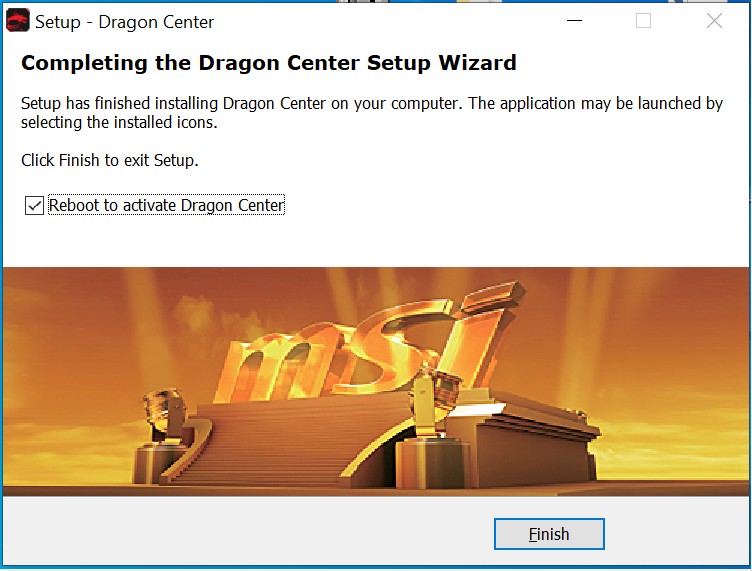Manuale MSI Utility
Per controllare gli strumenti di utilità della scheda grafica, visitare il sito Web ufficiale MSI per la pagina Web esclusiva del prodotto. È possibile utilizzare [APP di gioco] per controllare le impostazioni della ventola per la scheda grafica NVIDIA serie 10. Usa [Dragon center] per controllare il profilo della scheda grafica NVIDIA serie 20. Usa [MSI Afterburner] per overcloccare la GPU. Usa [Mystic Light] per controllare le luci RGB.
Come scaricare MSI UtilityCome utilizzare l'APP di gioco
Come usare la luce mistica Mystic Light
● Come scaricare MSI Utility
o Scarichiamo [Dragon Center] come esempio
o Vai al sito Web ufficiale di MSI, cerca la tua scheda madre e scarica l'unitàr
o Ad esempio: RTX 2070 GAMING Z 8G, inserisci il nome del prodotto nella barra di ricerca in alto a destra, premi [Invio]
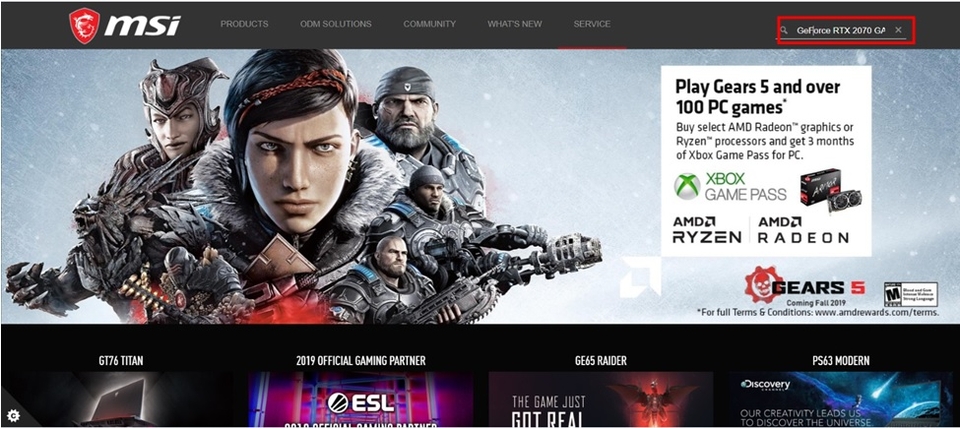
o Verrà visualizzato il risultato corrispondente per "GeForce RTX 2070 GAMING Z 8G", seleziona [Download] per accedere alla sezione download.
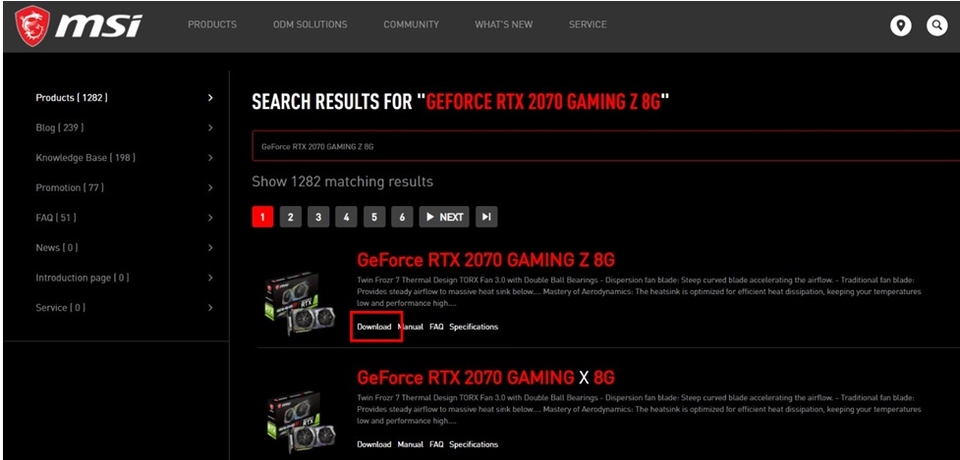
o Vai alla scheda [Utilità].
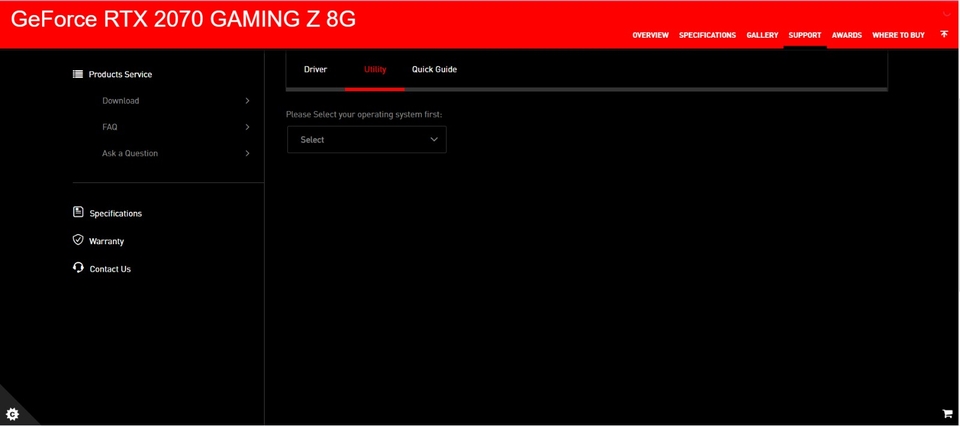
o Seleziona il tuo sistema operativo
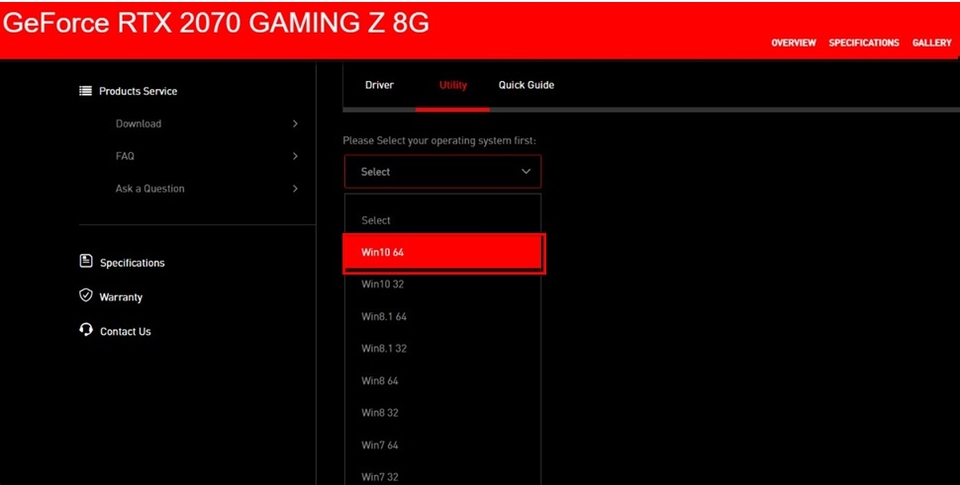
o Fare clic ed espandere [Utilità] [Dragon Center] fare clic sull'icona freccia rivolta verso il basso per scaricare.
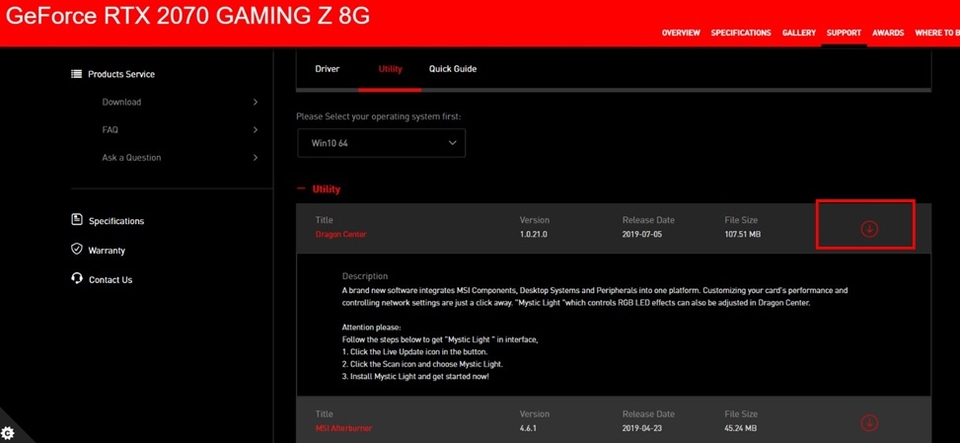
o Fare clic con il pulsante destro del mouse sul file scaricato e selezionare [Estrai tutto] per decomprimere la cartella compressa
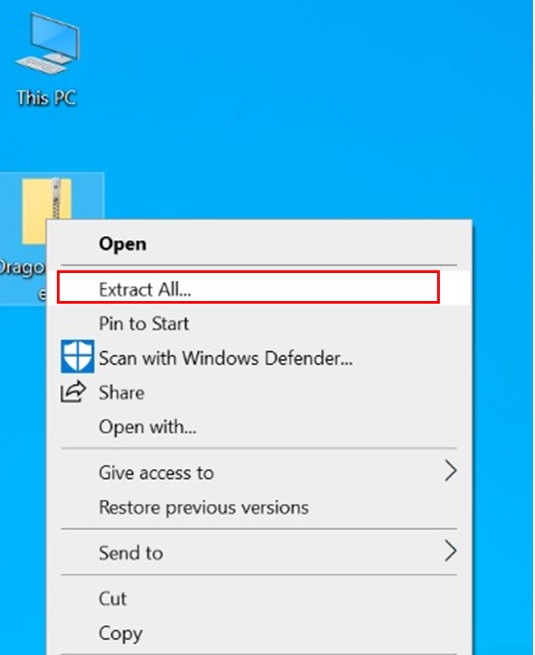
o Click su [Estrai]
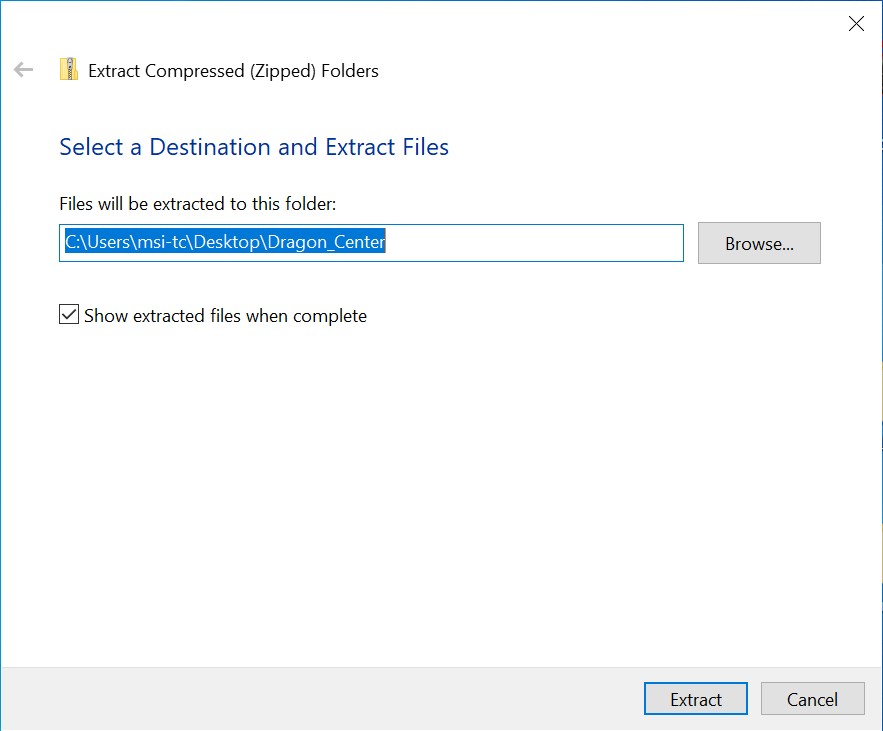
o Estrazione dei file
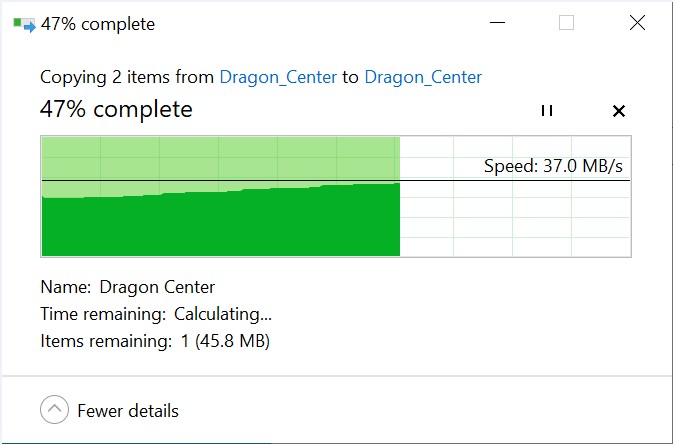
o Fare clic con il pulsante destro del mouse sul file estratto e selezionare [Apri]
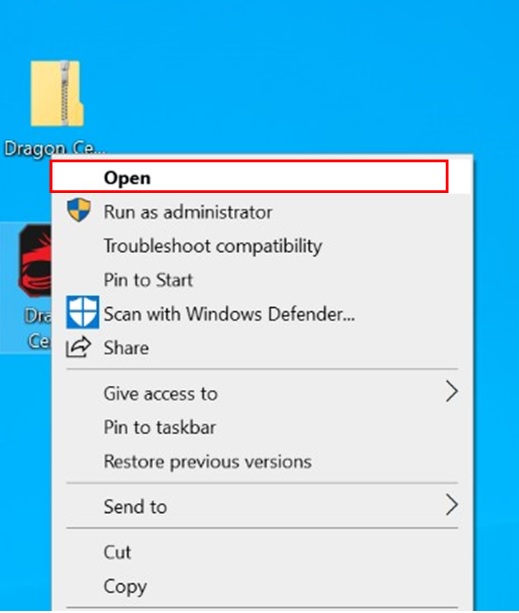
o Fare clic su [OK]
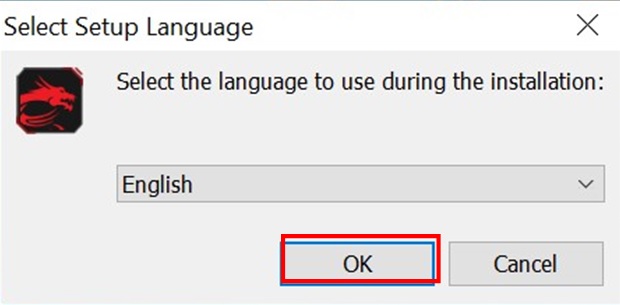
o Click su [Avanti]
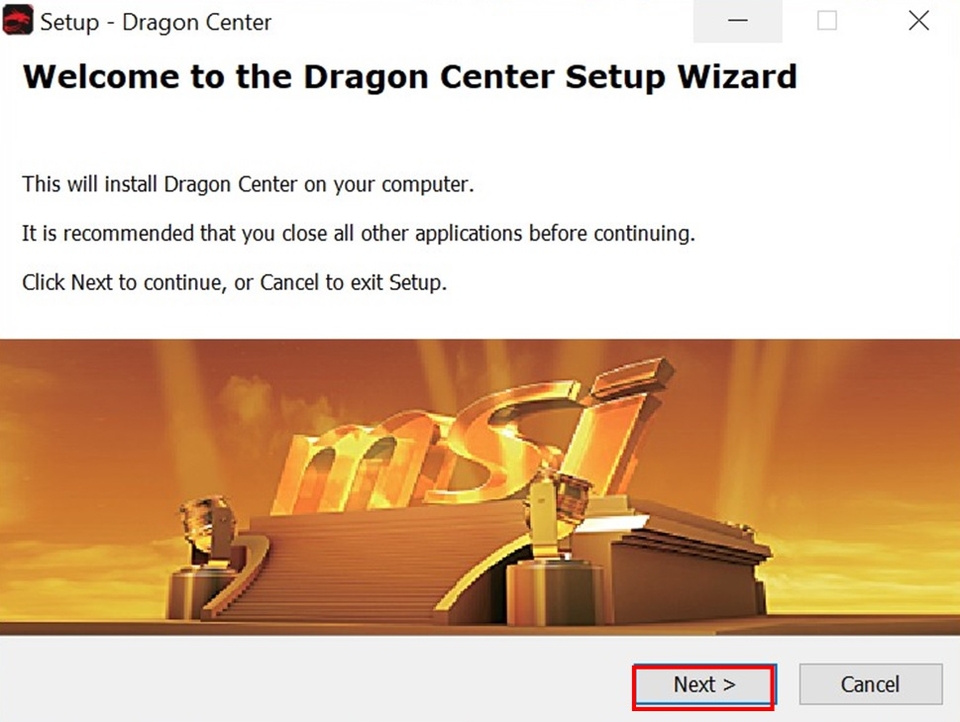
o Seleziona [Accetto] e fai clic su [Avanti]
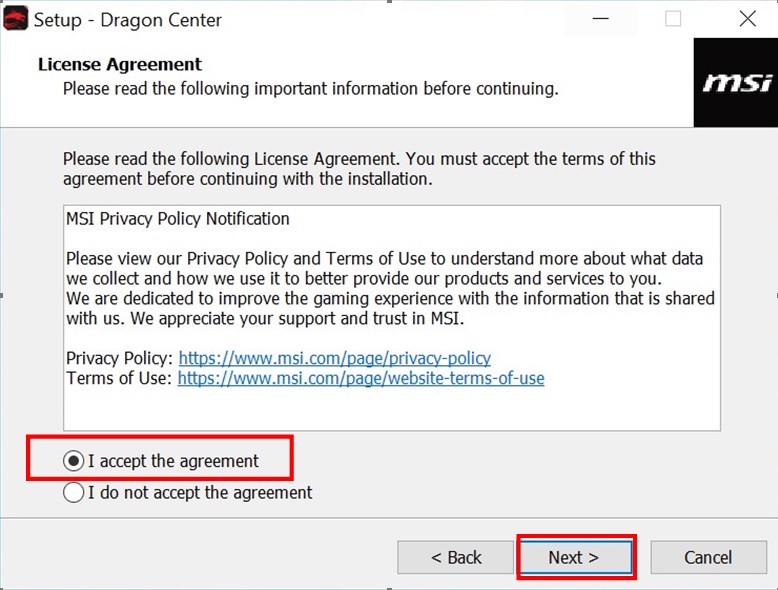
o Click su [Avanti]
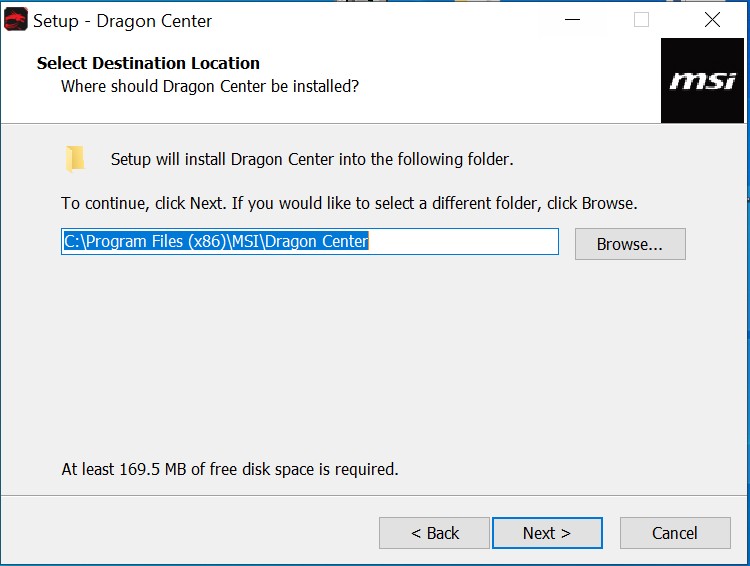
o Click su [Avanti]
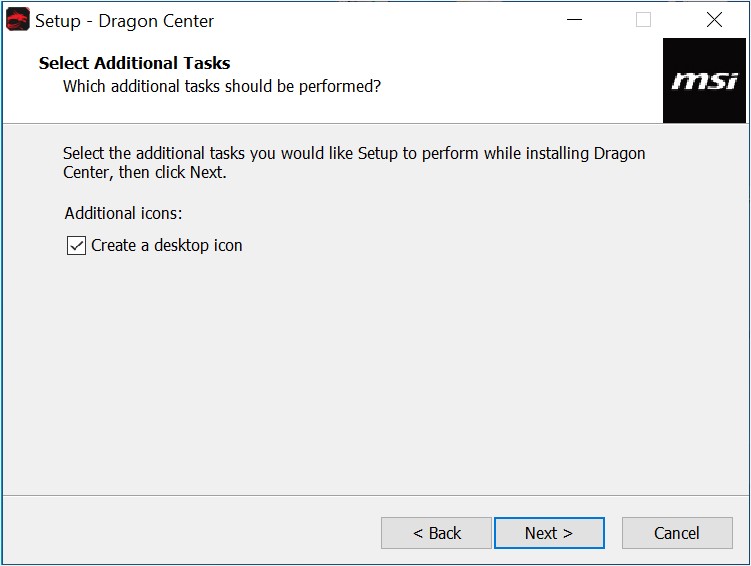
o Click su [Installa]
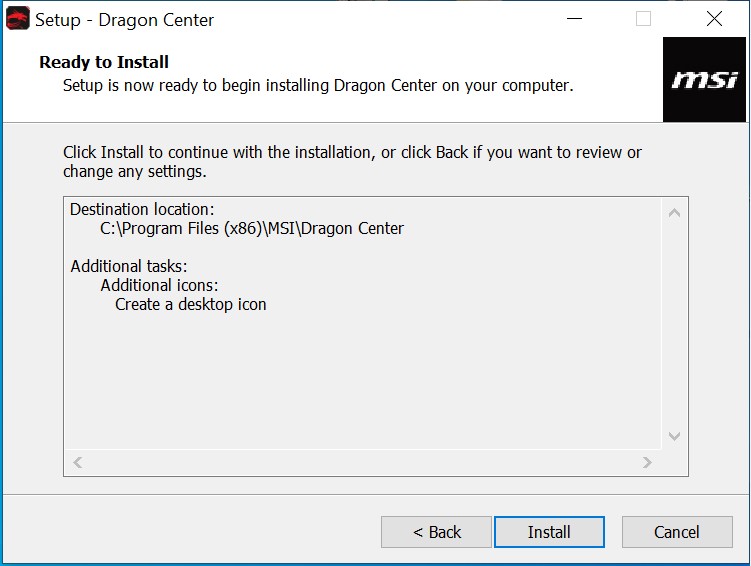
o Installazione dell'applicazione
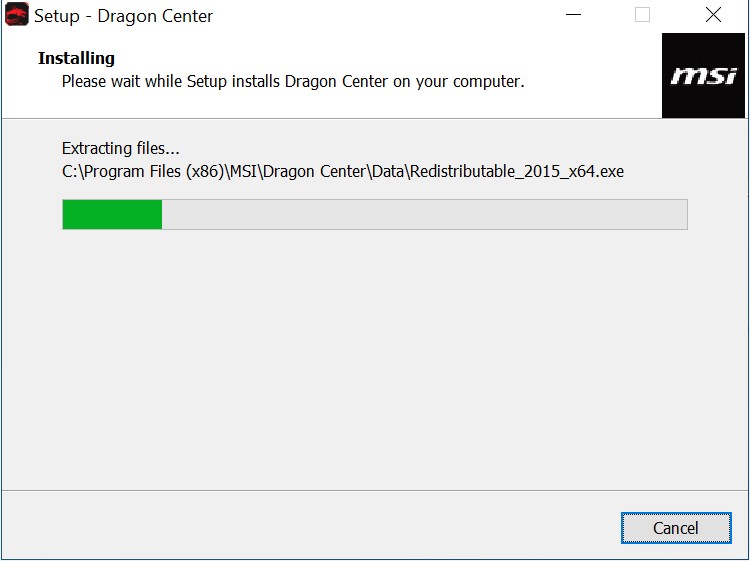
o L'installazione è completa